💬 Как добавить полигон в MetaMask?
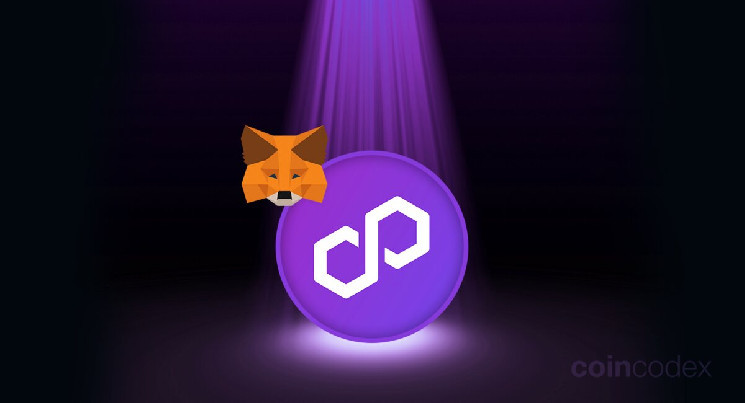 👑 Premium-робот: получай более 20-ти торговых идей в день!
👑 Premium-робот: получай более 20-ти торговых идей в день!
Как добавить полигон в MetaMask?
Мы покажем вам, как добавить Polygon в MetaMask, что позволит вам использовать MetaMask для взаимодействия с сетью Polygon так же, как вы это делаете с Ethereum.
После того, как вы добавите сеть Polygon в MetaMask, вы сможете хранить и отправлять токены на основе Polygon, а также беспрепятственно использовать децентрализованные приложения, развернутые в сети Polygon.
Единственное, что вам нужно, прежде чем добавить Polygon в MetaMask, — это установить расширение для браузера MetaMask или мобильный кошелек. Вам даже не нужны какие-либо токены для начала работы, хотя наличие некоторых токенов MATIC будет необходимо, если вы хотите совершать какие-либо транзакции в сети Polygon.
Как добавить Polygon в MetaMask?
Прежде чем мы начнем с руководства, мы хотим отметить, что, хотя использование Polygon с кошельком MetaMask чрезвычайно удобно, это также не лучшая идея с точки зрения безопасности, если вы используете только программное обеспечение MetaMask и не дополняете его кошельком. аппаратный кошелек.
Если вы хотите значительно обезопасить свои криптовалюты, мы рекомендуем вам приобрести аппаратный кошелек Ledger. Вы можете подключить свой кошелек Ledger к MetaMask, чтобы насладиться лучшим из обоих миров — удобством MetaMask и безопасностью Ledger.
Получите аппаратный кошелек Ledger
Теперь давайте начнем с нашего подробного руководства по добавлению сети Polygon в ваш кошелек MetaMask.
Откройте свой кошелек MetaMask, а затем щелкните значок профиля в правом верхнем углу пользовательского интерфейса. Затем выберите «Настройки» в появившемся раскрывающемся меню.
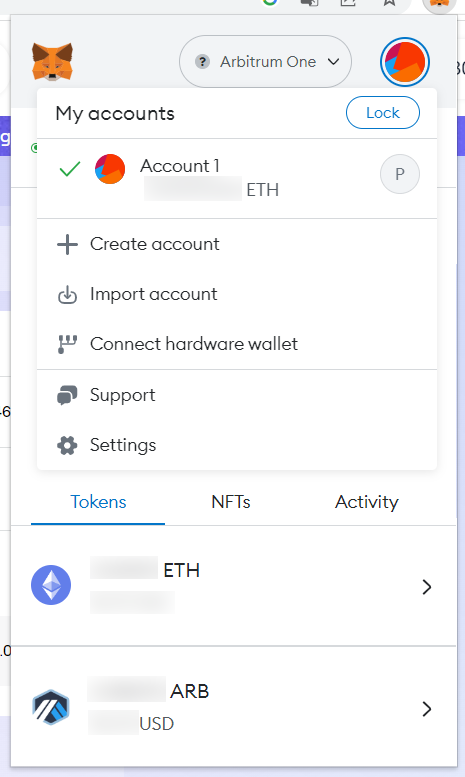
Когда вы окажетесь в меню «Настройки», выберите «Сети».
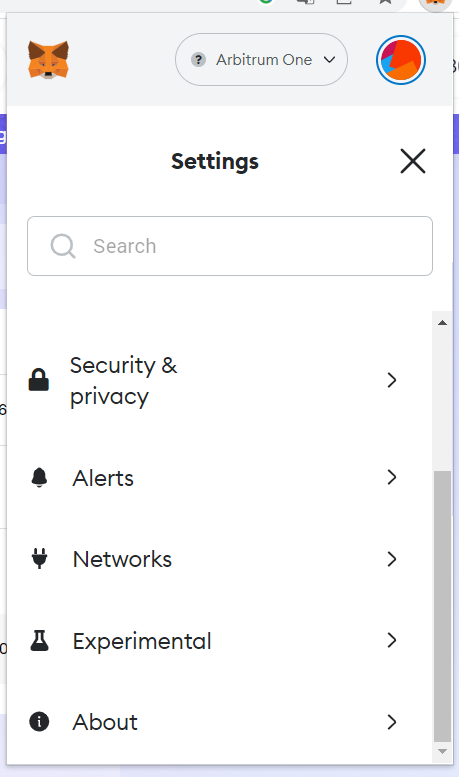
Здесь вы сможете увидеть список сетей, с которыми ваш MetaMask в настоящее время настроен для работы. Нажмите «Добавить сеть», чтобы добавить Polygon в свой кошелек MetaMask.
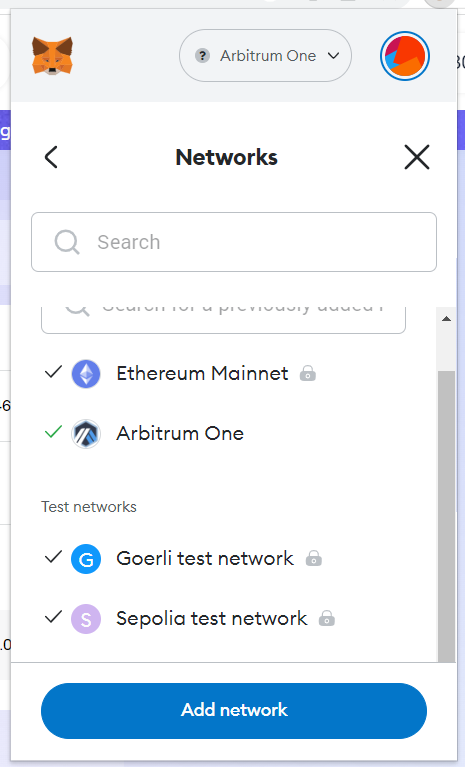
Как вы увидите, Polygon уже указан в списке популярных сетей, которые пользователи любят использовать с MetaMask, что делает процесс добавления его в ваш MetaMask еще проще. Просто нажмите «Добавить» рядом с «Polygon Mainnet», а затем нажмите «Подтвердить».
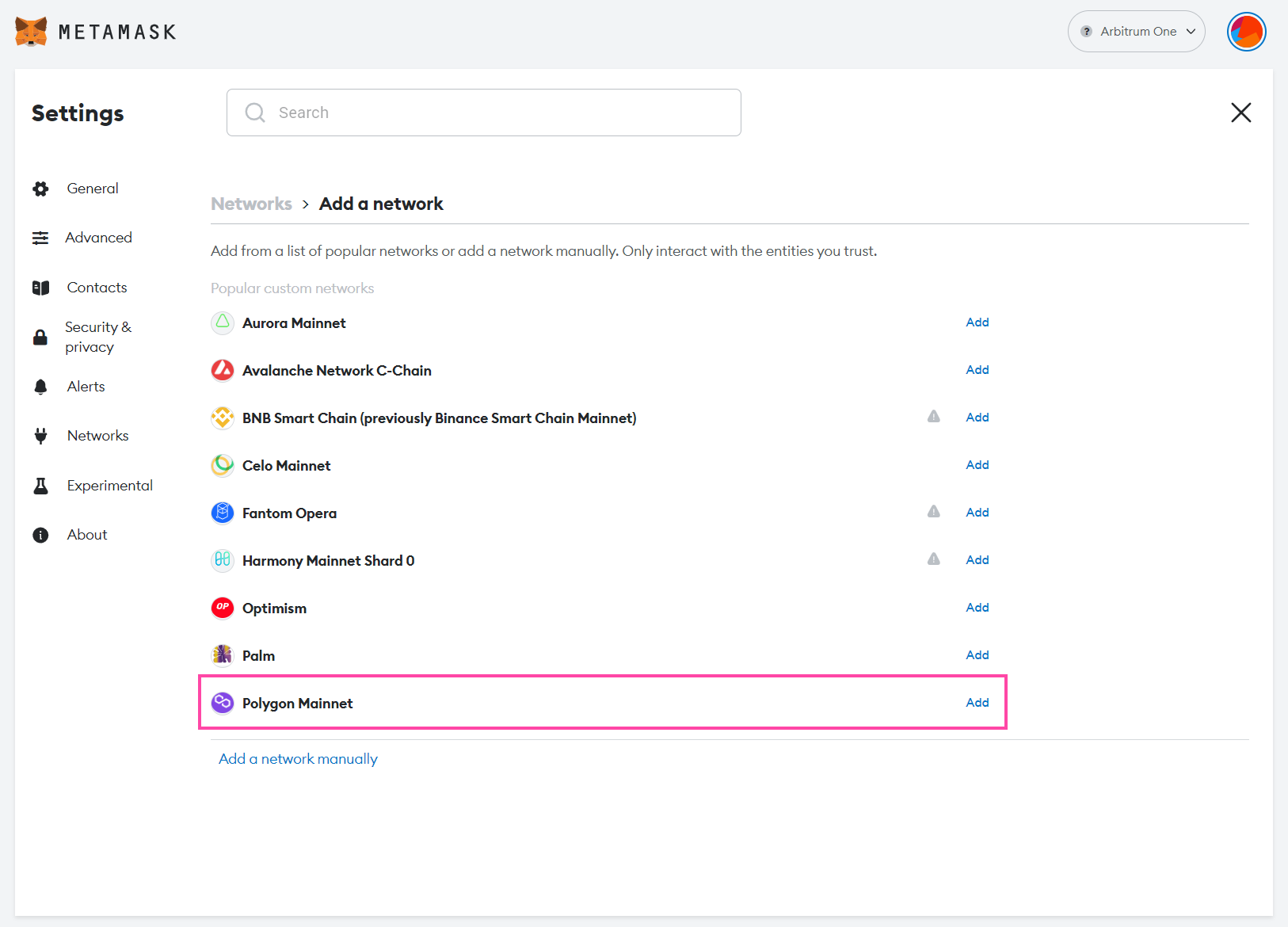
Если вы не видите сеть Polygon в списке, не волнуйтесь. Вы можете легко добавить его вручную. Нажмите «Добавить сеть вручную» и введите следующую информацию:
Если вы правильно указали эту информацию, MetaMask сообщит вам, что вы переключились на основную сеть Polygon.
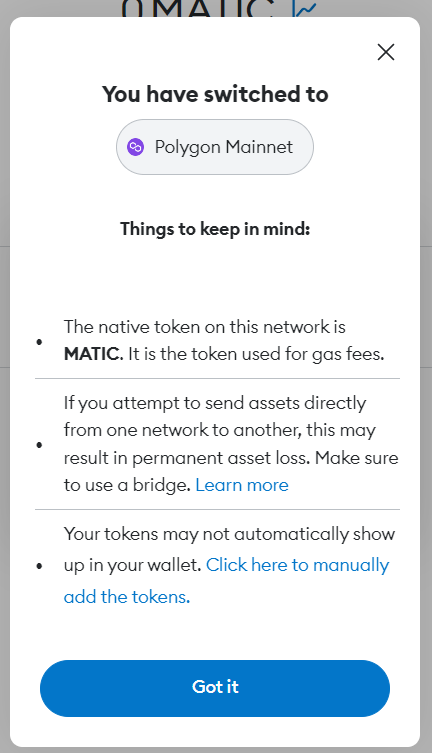
Если вы снова откроете свой кошелек MetaMask, вы увидите, что валюта по умолчанию была изменена с ETH на MATIC, и что в настоящее время вы используете основную сеть Polygon. Если вы хотите вернуться к Ethereum или любой другой сети, вы можете легко сделать это с помощью меню в верхней части интерфейса MetaMask.
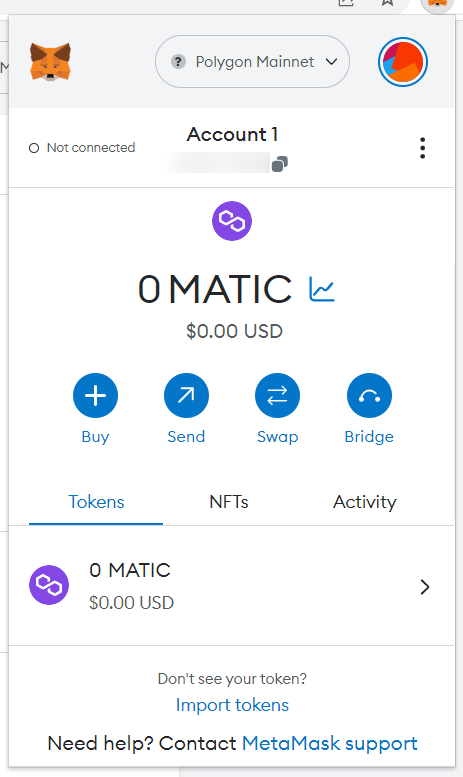
Как добавить токены на основе Polygon в MetaMask?
Вам не нужно вручную добавлять MATIC в MetaMask после перехода на сеть Polygon. Однако вам нужно будет вручную добавить любые другие токены на основе Polygon, которые вы хотели бы использовать.
В нашем примере мы добавим информацию о токене USDC в сети Polygon в наш кошелек MetaMask. Вам понадобится адрес контракта токена, который вы можете найти в любом обозревателе блоков Polygon. Мы будем использовать обозреватель блоков PolygonScan.
Мы будем искать «USDC» на PolygonScan и перейдем к первому результату. В разделе «Сводка профиля» вы сможете увидеть адрес контракта. Скопируйте это.
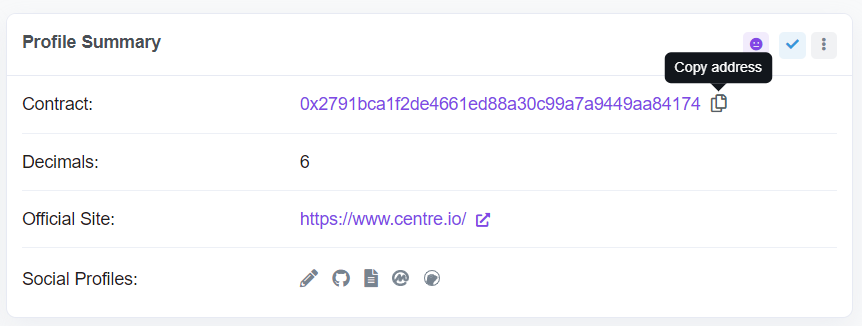
Затем вернитесь в свой кошелек MetaMask и выберите «Импортировать токены».
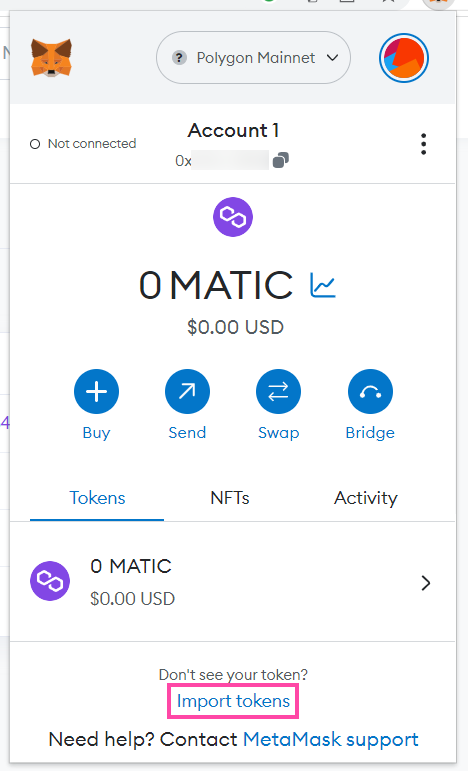
В разделе «Адрес контракта токена» вставьте адрес контракта, который вы скопировали из PolygonScan. Затем MetaMask сможет автоматически определять символ токена (USDC) и десятичную сумму (6). Если все в порядке, нажмите «Добавить пользовательский токен».
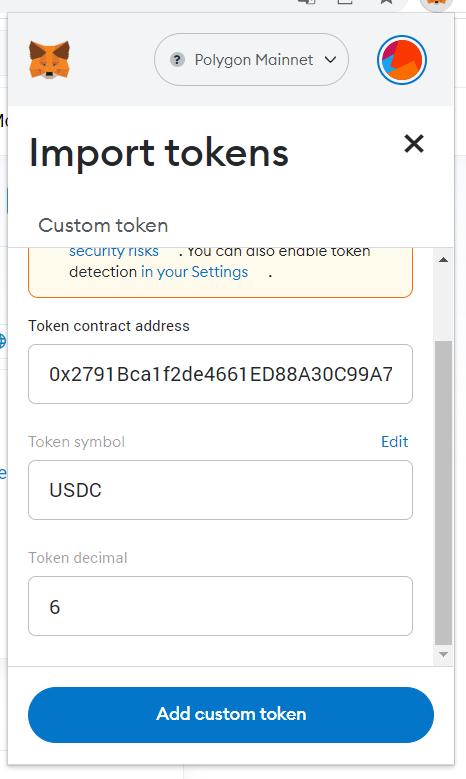
Вы можете использовать тот же процесс для любого другого токена на основе Polygon, который вы хотели бы использовать. Просто убедитесь, что вы нашли правильный токен в PolygonScan или другом обозревателе блоков по вашему выбору, и скопируйте правильный адрес.
Какие еще блокчейны поддерживает MetaMask?
Вы можете использовать MetaMask с большинством блокчейнов, совместимых с EVM (виртуальная машина Ethereum). Вот несколько примеров EVM-совместимых блокчейнов, которые можно использовать с MetaMask.
Процесс добавления каждой из этих сетей в MetaMask практически такой же, как добавление Polygon, хотя каждая сеть будет иметь свое имя, URL-адрес RPC, идентификатор цепочки, символ валюты и URL-адрес обозревателя блоков.
Суть — добавлять новые сети в MetaMask просто
Как мы надеемся, показало наше руководство, процесс добавления Polygon в MetaMask довольно прост. Вы можете использовать тот же процесс, который вы узнали здесь, чтобы также добавить другие совместимые сети в MetaMask.
Выбор правильного криптовалютного кошелька является важным шагом для каждого криптовалютного инвестора и пользователя. Если вы решите использовать программный кошелек, такой как MetaMask, мы рекомендуем вам комбинировать его с высококачественным аппаратным кошельком. Мы предоставляем исчерпывающий обзор лучших аппаратных кошельков, если вы хотите узнать больше.
Ограничение / снятие ответственности (дисклеймер): Вся информация на этом сайте предоставляется исключительно в информационных целях и не является предложением или рекомендацией к покупке, продаже или удержанию каких-либо ценных бумаг, акций или других финансовых инструментов. Авторы контента не несут ответственности за действия пользователей, основанные на предоставленной информации. Пользователи обязаны самостоятельно оценивать риски и проконсультироваться со специалистами перед принятием каких-либо инвестиционных решений. Вся информация на сайте может быть изменена без предварительного уведомления.
Свежие новости по теме: Криптовалюта, NFT и криптобиржи
-
Криптовалюта и NFT

Neutrl собирает 5 миллионов долларов для токенизации популярного хедж -фонда
2025-04-30 просмотры: 332 -
Криптовалюта и NFT

Blofin продвигает крипто -кибербезопасность с сертификацией ISO/IEC 27001
2025-04-30 просмотры: 278 -
Криптовалюта и NFT

Baby Dogecoin объединяется с учебником для Web3 Education Push
2025-04-30 просмотры: 254 -
Криптовалюта и NFT

Модель риска Кардано возле исторических минимумов: Ада готовится к крупному ралли
2025-04-30 просмотры: 417 -
Криптовалюта и NFT

Trailblazer в токенизации: MENA появляется как очень многообещающий игрок в пространстве | Мнение
2025-04-30 просмотры: 263 -
Криптовалюта и NFT

Ричард Тенг на Binance: от Rogue Exchange до Global Crypto Policy Architect
2025-04-30 просмотры: 212 -
Криптовалюта и NFT

Это дно? Рядом с протоколом быков шаг на 2 доллара
2025-04-30 просмотры: 198 -
Криптовалюта и NFT

Биткойн -шахтеры выигрывают в Аризоне
2025-04-30 просмотры: 325 -
Криптовалюта и NFT

SUSD StableCoin из Synthetix снижается ниже 0,8 долл. США, несмотря на меры восстановления ПЭГ
2025-04-30 просмотры: 333